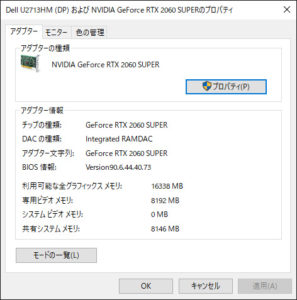自作パソコンのCPUをIntelの11世代のCore i7に自分で、交換しました。

CPUはIntelの11世代のCore i7-11700Fです。
TDPが65Wにしました。
グラフィックカードはNVIDIA GeForce RTX 2060 SUPERがあるので、GPU非搭載です。

マザーボードは、ASUS TUF GAMING H570-PRO WIFIにしました。
インターネットなどは有線LANですが、デジカメなどをWiFiでつないだりするので、WiFi内臓にしました。

メモリーはDDR4-3200 32GBです。
マイクロソフトのOfficeを快適に使うなら、16GBでいいのですが、AdobeのCreativeCloudを使うの為に32GBにしました。
SSDやHDDやグラフィックカードなどは使っているのをそのまま使いました。
トラブルがあった場合に備えて、NASにバックアップはしました。
特にトラブルも無く、ソフトの再インストールやデーターも移行作業もなく、予定通りの作業で終わりました。